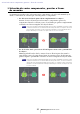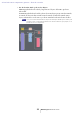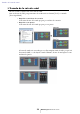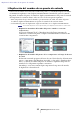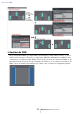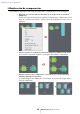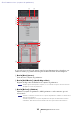User Manual
Table Of Contents
- Contenido
- Descripción general de MRX Designer
- Estructura de la pantalla
- Uso básico de MRX Designer
- Barra de menús
- Botones de herramientas
- Teclas de método abreviado
- Hoja de diseño
- Área “Parameter Sets” (conjuntos de parámetros)
- Área “Parameter Link Group” (grupo de enlace de parámetros)
- Área “Gang Edit Group” (Grupo de edición Gang)
- Área “Properties” (propiedades)
- Componentes y sus editores
- Edición de parámetros
- Cancelador de eco acústico (AEC, Acoustic Echo Canceller)
- Ambient Noise Compensator (ANC)
- Audio Detector
- Auto Gain Controller (AGC)
- Combinador
- Delay (retardo)
- Margen dinámico
- Effect (efecto)
- Ecualizador
- Fader
- Feedback Suppressor (supresor de realimentación)
- Filtro
- Entradas/Salidas
- Contador
- Mesa de mezclas
- Oscilador
- Megafonía
- Polaridad
- Control Revolabs
- Encaminador
- Selector de orígenes
- Procesador de altavoces
- Privacidad de las conversaciones
- Text (texto)
- Transmitter/Receiver (transmisor/receptor)
- User Defined Block (bloque definido por el usuario)
- Cuadros de diálogo y aplicaciones
- Cuadro de diálogo “Print” (imprimir)
- Cuadro de diálogo “Install Speech Privacy File” (instalar archivo de privacidad de las conversaciones)
- Aplicación “File Transfer” (transferencia de archivos)
- Aplicación “PGM1 Label Creator”
- Cuadro de diálogo “Compile” (compilar)
- Cuadro de diálogo “Snapshot Group” (grupo de instantáneas)
- Cuadro de diálogo “Remote Control Setup List” (lista de configuración de control remoto)
- Cuadro de diálogo “External Events”
- Cuadro de diálogo “GPI”
- Cuadros de diálogo “Digital Control Panel” (Panel de control digital)/“Wireless DCP” (DCP inalámbrico)/ “MCP1”
- Cuadro de diálogo “PGM1/PGX1”
- Cuadro de diálogo “Port Name” (nombre de puerto)
- Lista de ajustes de los cuadros de diálogo “Settings” (configuración)
- Menús contextuales
- Componentes
- User Defined Block (bloque definido por el usuario)
- Ventana de editor de componentes/configuración de parámetros
- Puertos de componentes
- Línea de conexión
- Hoja de diseño
- Área “Parameter Sets” (conjuntos de parámetros)
- Área “Parameter Link Group” (grupo de enlace de parámetros)
- Área “Gang Edit Group” (Grupo de edición Gang)
- Área “Parameters” (parámetros)
- Solución de problemas
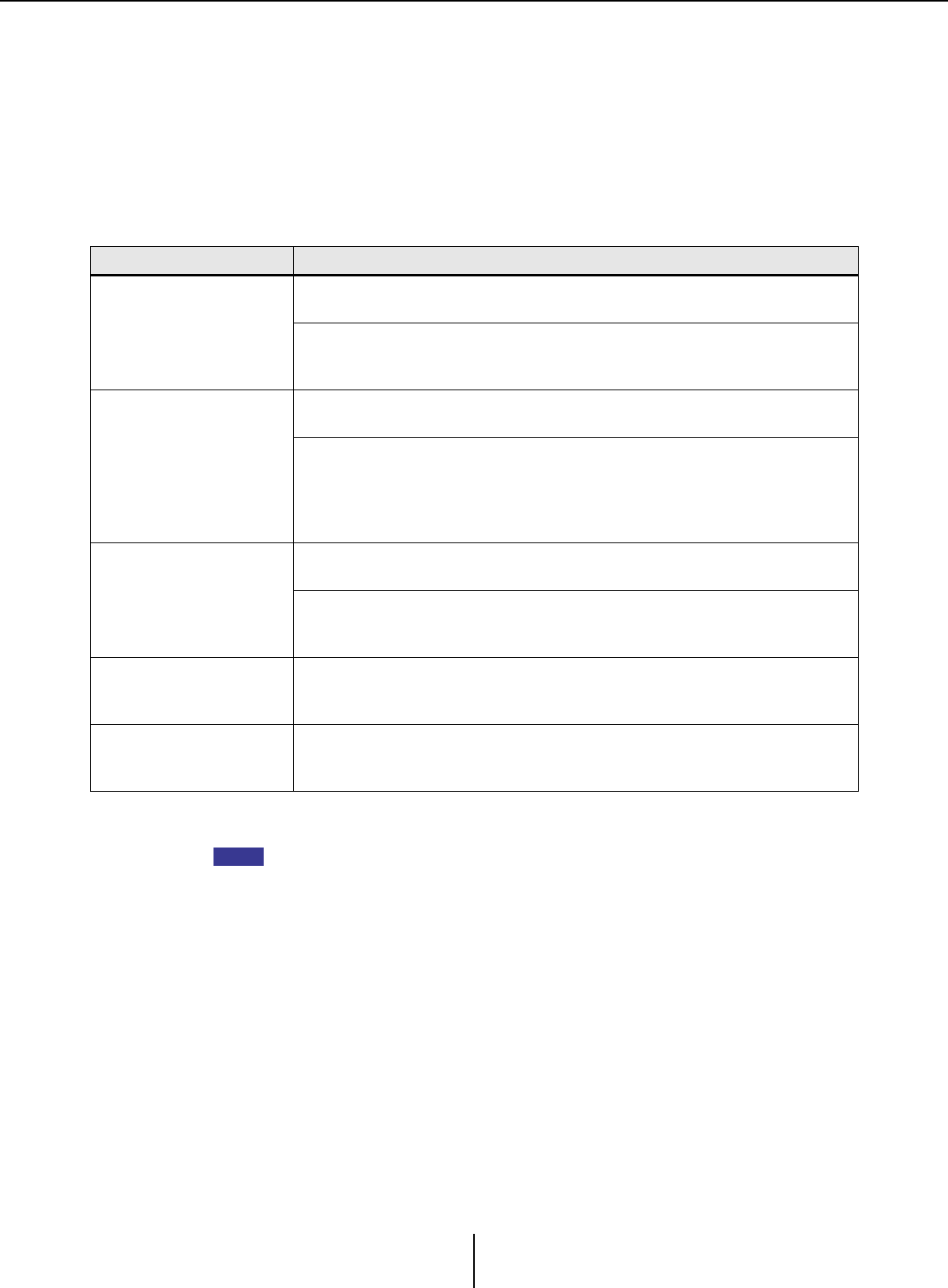
Área “Parameter Sets” (conjuntos de parámetros)
MRX Designer Manual de usuario
29
Área “Parameter Sets” (conjuntos de parámetros)
Un conjunto de parámetros que se guarda o recupera como instantánea se denomina “conjunto de
parámetros”. Puede crear un conjunto de parámetros, registrar en él los parámetros deseados del MRX
y guardar los valores actuales que contiene en una instantánea. En un conjunto de parámetros se
pueden guardar hasta 10 instantáneas diferentes. Un parámetro se puede registrar en más de un
conjunto de parámetros.
Hay varias maneras de registrar los parámetros en un conjunto de parámetros.
Si va a recuperar todos los parámetros de un componente, la operación tardará menos
tiempo si registra en el conjunto de parámetros el componente, en lugar de los parámetros
individuales.
Si va a recuperar todos los parámetros de una unidad MRX, la operación tardará menos
tiempo si registra en el conjunto de parámetros la unidad MRX, en lugar de los parámetros
o los componentes individuales.
Si va a cambiar solamente la configuración interna de una unidad MRX, recupere una instantánea.
Si desea cambiar otros aspectos además de la configuración interna de la unidad MRX, debe registrar
una instantánea en un preajuste, de tal forma que se recupere la instantánea al recuperar el preajuste.
También puede combinar varias instantáneas en un grupo (cuadro de diálogo “Snapshot Group”).
Agrupar las instantáneas permite recuperar varias de ellas en una misma operación.
Además de asignar las instantáneas y los grupos de ellas a preajustes, también puede asignarlos a DCP,
DCP inalámbricos, GPI o programadores. Asimismo, puede registrar las instantáneas en una lista de
configuración de control remoto y recuperarlas desde un controlador remoto.
Origen de registro Método de registro
Hoja de diseño
Mientras mantiene pulsada la tecla <Ctrl>, arrastre y suelte un componente en
el nombre de un conjunto de parámetros.
Haga clic con el botón derecho del ratón en un componente y utilice [Add to
Parameter Set] (añadir a conjunto de parámetros) para seleccionar el conjunto
de parámetros en que se registrará.
Ventanas del editor de
componentes, del editor
Link Master o de
configuración de
parámetros
Mientras mantiene pulsada la tecla <Ctrl>, arrastre y suelte un parámetro en
el nombre de un conjunto de parámetros.
Haga clic con el botón derecho del ratón en un parámetro y utilice [Add to
Parameter Set] para seleccionar el conjunto de parámetros en que se
registrará. Haga clic con el botón derecho del ratón en un punto que no sea
un parámetro y utilice [Add to Parameter Set] para seleccionar el conjunto de
parámetros en que se registrará el componente.
Área “Parameters”
(parámetros)
*1
*1. También puede utilizar las teclas <Mayús> o <Ctrl> para registrar simultáneamente varios componentes
o parámetros en un conjunto de parámetros.
Arrastre y suelte el componente o parámetro en el nombre de un conjunto
de parámetros.
Haga clic con el botón derecho del ratón en el componente o parámetro y
utilice [Add to Parameter Set] para seleccionar el conjunto de parámetros en
que se registrarán.
Área “Parameter Sets”
(conjuntos de
parámetros)
Seleccione el conjunto de parámetros de registro de destino. A continuación,
haga clic en el botón [Add Device] (añadir dispositivo) y seleccione un
dispositivo.
Área “Parameter Link
Group” (grupo de enlace
de parámetros)
Haga clic con el botón derecho en el grupo de enlace de parámetros
y seleccione [Add to Parameter Set] para registrar el fader de enlace maestro
o el botón [ON].
NOTA